Introduzione
In questo documento viene descritto come configurare le impostazioni di sintonizzazione della rete per Secure Web Appliance (WSA) per migliorare la velocità di caricamento e download dei file.
Prerequisiti
Requisiti
Cisco raccomanda la conoscenza dei seguenti argomenti:
- WSA installato
- Client Secure Shell (SSH)
- Scala finestra TCP (Transmission Control Protocol)
Componenti usati
Il documento può essere consultato per tutte le versioni software o hardware.
Le informazioni discusse in questo documento fanno riferimento a dispositivi usati in uno specifico ambiente di emulazione. Su tutti i dispositivi menzionati nel documento la configurazione è stata ripristinata ai valori predefiniti. Se la rete è operativa, valutare attentamente eventuali conseguenze derivanti dall'uso dei comandi.
Premesse
WSA è progettato per gestire migliaia di connessioni client e server in parallelo.
Le dimensioni predefinite dei buffer di invio e ricezione sono configurate per offrire prestazioni ottimali e il numero massimo di connessioni di breve durata.
Problema
Le dimensioni predefinite per i buffer di invio e ricezione possono introdurre una riduzione della velocità di caricamento o download. Specialmente in ambienti in cui il download o il caricamento di file di grandi dimensioni contribuisce a creare una grande quantità di traffico giornaliero.
Soluzione
Impostazioni di rete del buffer di invio e ricezione del controllo WSA. che migliora la velocità di caricamento e download dei file di grandi dimensioni.
Calcola dimensioni massime buffer di invio e ricezione WSA
In questa sezione viene spiegato come calcolare le impostazioni di rete WSA corrette da utilizzare nella sezione di configurazione.
La formula utilizzata per calcolare i valori di rete corretti:
MBUF_CLUSTER_COUNT = 98304*(X/Y)
MBUF_CLUSTER_COUNT: per questo WSA è possibile utilizzare la quantità massima di cluster di buffer di memoria.
X: la RAM (Random Access Memory) corrente
Y: valore fisso uguale a 4 Giga Byte (GB)
Nota: esempio: WSA S390 con formula RAM 32G: MBUF_CLUSTER_COUNT = 98304*(32/4) =786,432
Verifica dimensioni RAM WSA
In questa sezione viene descritto come verificare le dimensioni della RAM del WSA con il comando ipcheck.
- Accedere all'interfaccia CLI (Command Line Interface) di WSA tramite credenziali di amministratore.
- Immettere il comando ipcheck.
- Controllare il valore della RAM Total nell'output se WSA è un dispositivo fisico o il valore della memoria se viene utilizzato Virtual Appliance. come mostrato in queste due immagini.
Figura 1. Output fisico ipcheck WSA
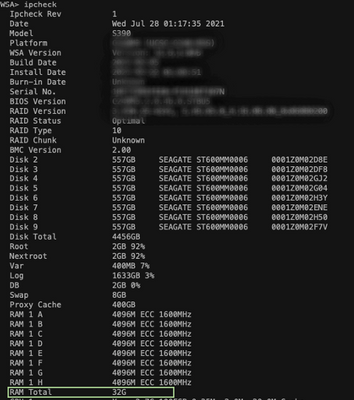 Figura 1: output fisico di ipcheck WSA
Figura 1: output fisico di ipcheck WSA
Figura 2. Output ipcheck WSA virtuale
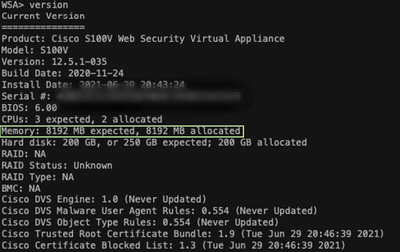 Figura 2: output ipcheck WSA virtuale
Figura 2: output ipcheck WSA virtuale
Configura impostazioni di rete WSA
In questa sezione viene illustrato come configurare le impostazioni di rete del server di archiviazione Windows e aumentare i buffer di invio e ricezione per ottenere una maggiore velocità di caricamento e download.
Passaggio 1. Configurare il buffer di invio e ricezione a livello di rete.
- Accedere all'interfaccia CLI (Command Line Interface) di WSA con le credenziali di amministratore.
- Immettere il comando networktuning per accedere alle opzioni dei buffer, come mostrato nel frammento.
WSA> networktuning
Choose the operation you want to perform:
- SENDSPACE - TCP sendspace (8192-262144) default 32768
- RECVSPACE - TCP recvspace (8192-262144) default 65536
- SEND_AUTO - TCP send autotuning (ON=1/OFF=0) default OFF
- RECV_AUTO - TCP receive autotuning (ON=1/OFF=0) default OFF
- MBUF_CLUSTER_COUNT - number of mbuf clusters (98304,147100) Default 98304
- SENDBUF_MAX - Maximum send buf, size(131072 - 262144) default, 256K=262144
- RECVBUF_MAX - Maximum recv buf, size(131072 - 262144) default, 256K=262144
- CLEAN_FIB_1 - Remove all M1/M2 entries from Data routing table
[]>
Nota: controllare la formula MBUF_CLUSTER_COUNT illustrata nella sezione precedente.
3. Utilizzare questa tabella per inserire i nuovi valori per ciascuna opzione.
| Opzione |
Valore
|
Descrizione |
| SPAZIOINVIO |
Aumentato fino a 262144 (32 volte il valore predefinito) |
Dimensioni buffer di invio per le connessioni TCP |
| RICVSPACE |
Aumentato fino a 262144 (32 volte il valore predefinito) |
Dimensioni buffer di ricezione per le connessioni TCP |
| INVIA |
Imposta su 1 |
1. Consente al WSA di aggiornare automaticamente il buffer di invio a livello di rete 0. Consente all'istanza di WSA di aggiornare automaticamente il buffer di invio a livello di proxy |
| RECV_AUTO |
Imposta su 1 |
1. Consente al WSA di aggiornare automaticamente il buffer di ricezione a livello di rete 0. Consente al server dei servizi di distribuzione Windows di aggiornare automaticamente il buffer di ricezione a livello di proxy |
| CONTEGGIO_CLUSTER_MBUF |
Usa la formula |
Numero di cluster di buffer di memoria da utilizzare per WSA |
| SENDBUF_MAX |
Nessuna modifica, impostazione predefinita su massimo |
Dimensioni massime buffer di invio |
| RECVBUF_MAX |
Nessuna modifica, impostazione predefinita su massimo |
Dimensione massima buffer di ricezione |
| FIB_PULITA_1 |
nessuna |
FIB1 indica la tabella di routing dei dati. Questa opzione rimuove le voci dei percorsi dati per le interfacce M1 e M2 |
4. Usare il comando Enter Key per tornare al prompt CLI principale.
Nota: completare il passaggio 2.1 nella stessa sessione CLI.
Passaggio 2. Configurare il buffer di invio e ricezione a livello di proxy.
Per abilitare i buffer di ricezione e invio a livello di rete, è necessario disabilitare le opzioni a livello di proxy:
- Immettere il comando advancedproxyconfig.
- Inserire l'opzione Varie.
- Utilizzare il tasto Invio per passare all'opzione successiva.
- Ripetere il passaggio precedente per raggiungere l'opzione "Eseguire la regolazione dinamica delle dimensioni della finestra di ricezione TCP?" e impostare su NO.
- Utilizzare il tasto Invio per passare all'opzione successiva "Eseguire la regolazione dinamica delle dimensioni della finestra di invio TCP?" e impostare su NO.
- Usare il tasto Enter fino a quando non si torna al prompt della CLI principale.
- Immettere il comando commit e salvare un backup della configurazione WSA.
Nota: affinché le impostazioni abbiano effetto, è necessario riavviare.
Informazioni correlate
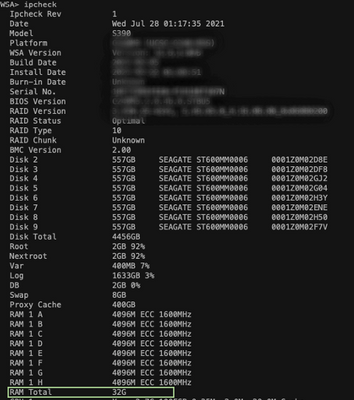
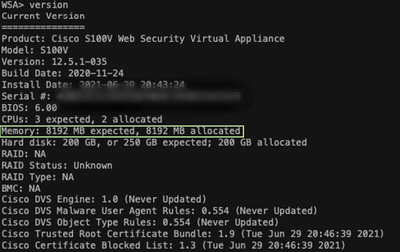
 Feedback
Feedback